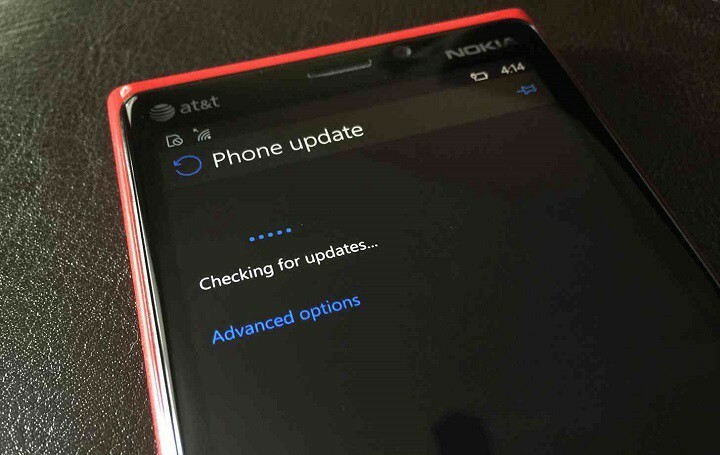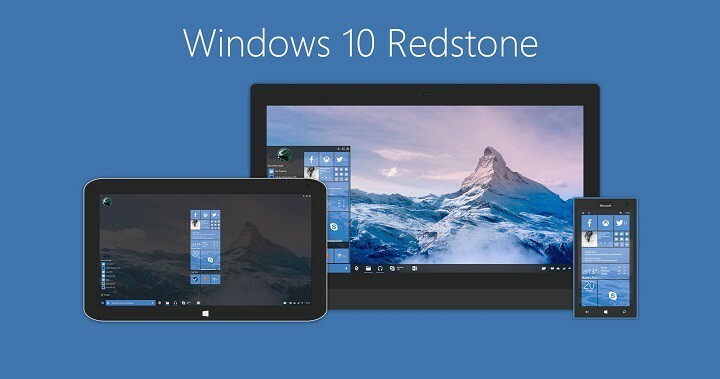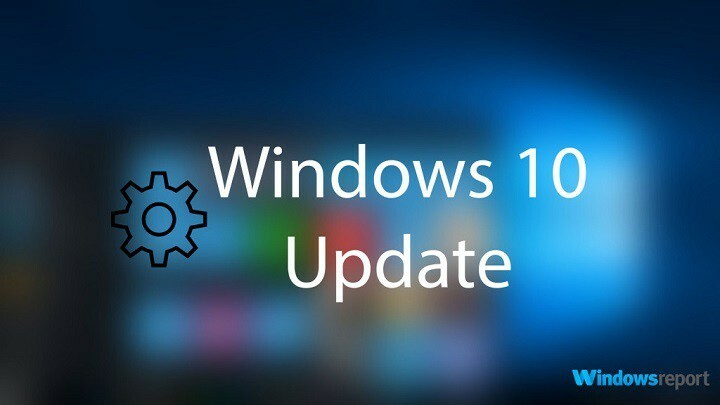
Jos olet osa Windows 10 Mobile Insider Preview -ohjelmaa, tärkein asia sinulle on päivitykset ja uudet koontiversiot. Uusien päivitysten asentaminen voi joskus keskeyttää työsi, mikä voi kuitenkin olla melko ärsyttävää.
Onneksi yksi parannuksista uusin Windows 10 Mobile Preview -rakenne 14322 Mukana on mahdollisuus asettaa aktiiviset tunnit Windows 10 Mobile -sovellukseen, jotta vältät uuden koontiversion tai päivityksen asentamisen puhelimen käytön aikana. Kun säädät aktiivisia aukioloaikoja, Windows 10 Mobile -laitteesi asentaa uudet päivitykset vain kyseisen ajanjakson ulkopuolella, joten ei-toivotut asennukset eivät enää häiritse sinua.
Kuinka asettaa aktiiviset tunnit Windows 10 Mobilessa
Aseta aktiiviset tunnit seuraavasti:
- Mene asetuksiin
- Siirry kohtaan Päivitys ja suojaus ja sitten Windows Update
- Siirry kohtaan Muuta aktiivisia aukioloaikoja
- Voit nyt asettaa alkamis- ja lopetusajan, ja olet valmis lähtemään
Kun olet asettanut aktiiviset tunnit, Windows 10 Mobile -laitteesi välttää uusien päivitysten asentamista tuona aikana. Voit tietysti muuttaa aktiivista tuntia milloin tahansa toistamalla vaiheet ylhäältä.
Jos käytät Windows 10 Mobile -laitettasi enimmäkseen päivällä, määrität loogisesti päivitykset asennettaviksi yöllä ja päinvastoin. Näin voit käyttää puhelinta normaalisti huolimatta siitä, että satunnainen päivitys keskeyttää puhelimesi käytettävyyden.
Aivan kuten Battery Saverilla, Microsoft teki myös tästä toiminnosta melkein identtisen PC-version kanssa. Joten jos olet jo asettanut aktiiviset tunnit Windows 10 -tietokoneellesi, saman tekeminen Windows 10 Mobilella ei ole ongelma.
LIITTYVÄT TARINAT TARKISTAA:
- Viisi parasta Windows 10 -televisioyksikköä Smart TV: n liittämiseen
- Windows 10 Mobilen Cortana-muistutukset saavat uusia ominaisuuksia, miten niitä käytetään
- Coshipin uusi Windows 10 Mobile -älypuhelin saa USB-C- ja Continuum-tuen vain 399 dollaria